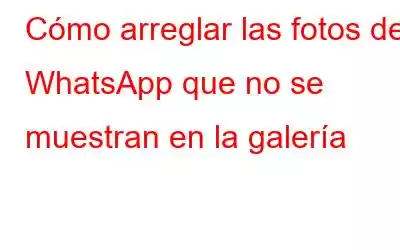¿No puedes ver las imágenes y vídeos de WhatsApp en la galería? Usted no está solo. Muchos iOS y Android encuentran este problema y esta publicación tiene como objetivo solucionarlo.
Las películas, imágenes y otros medios que compartes o recibes en WhatsApp a través de chats se guardan en una carpeta de WhatsApp en tu galería. Pero, ¿qué pasa si por alguna razón no puedes ver las imágenes de WhatsApp en tu galería o cualquier otro medio? En esta publicación, analizaremos formas en las que puedes solucionar el problema.
Cómo arreglar las fotos de WhatsApp que no se muestran en la galería
1. Reinicie su dispositivo
Reiniciar su dispositivo Android o iOS es una de las formas más comunes de solucionar una variedad de problemas. Entonces, si no puedes ver las imágenes o videos de WhatsApp en la galería de tu teléfono, primero reinicia tu dispositivo. Esto cerrará todas las aplicaciones, borrará todos los procesos en segundo plano e incluso aumentará la velocidad de su teléfono.
2. Actualiza WhatsApp
Si los medios de WhatsApp no muestran la galería, es posible que estés ejecutando una versión desactualizada de WhatsApp en tu dispositivo. Puede proceder a Google Play Store (Android) o App Store (iOS) y actualizar su WhatsApp. Una vez que hayas hecho eso, comprueba si ahora puedes ver las imágenes de WhatsApp en la galería.
3. Eliminar .Nomedia
¿Tienes un archivo .Nomedia en tu carpeta de WhatsApp? Es posible que desees eliminar esto; de lo contrario, no podrás ver archivos en ninguna otra aplicación, incluida la galería de tu teléfono. En Android:
4. Desinstale y reinstale la aplicación
Si ninguno de los pasos anteriores parece funcionar, puede desinstalar WhatsApp y luego reinstalarlo desde App Store o Google Play Store. Antes de dar este paso, te recomendamos que hagas una copia de seguridad de WhatsApp en iOS. En Android, así es como puedes realizar una copia de seguridad:
5. Borrar caché de WhatsApp
Borrar el caché de WhatsApp es otro paso que puedes tomar si no puedes ver los medios de WhatsApp en la galería. Dependiendo del sistema operativo que tengas, es decir, Android o iOS , puedes hacer clic en el hipervínculo y ver cómo borrar el caché de WhatsApp.
6. ¿Eliminaste medios de la galería del dispositivo?
También podría ser que al eliminar los chats de WhatsApp también marcaste la casilla que dice Eliminar también los medios recibidos en este chat de la galería del dispositivo . Si ese es el caso, puede pedirle al remitente que le envíe los medios nuevamente. Otra forma de recuperar medios eliminados de WhatsApp es utilizar una aplicación como Photos Recovery que puede ayudarte a restaurar cualquier foto eliminada.
7. Habilitar visibilidad de medios
¿No encuentras imágenes y vídeos de WhatsApp en la galería de tu teléfono inteligente? Comprueba si has habilitado la visibilidad de medios en WhatsApp. Puede ser que lo hayas desactivado por error. Así es como puedes hacerlo:
En iPhone:
8. Pruebe una alternativa:
Si no puede ver las imágenes de WhatsApp en la galería, puede probar una aplicación alternativa que puede ayudarle a ver las imágenes de WhatsApp mientras soluciona los problemas de la galería.
Photos Manager es una de esas aplicaciones a las que puedes probar. No es solo un visor de fotos promedio, con esta aplicación también puedes ver, administrar, organizar, copiar y ordenar fotos en carpetas separadas.
Estas son algunas de las características notables de Administrador de fotos.
- Todos los detalles de la imagen en un solo lugar, p. – nombre de archivo, tamaño y fecha de modificación.
- Compatibilidad con imágenes de una variedad de formatos de archivo, incluidas imágenes panorámicas.
- Se admiten varias tarjetas SD.
- Múltiples modos de visualización para ver fotografías
- Puedes crear carpetas para mantener tus fotos organizadas.
Obtén el Administrador de fotos en tu teléfono inteligente Android ahora
Conclusión
Esperamos que hayas podido solucionar el problema y que ahora puedas ver las imágenes de WhatsApp en la galería de tu teléfono. En caso afirmativo, háganos saber cuál de los métodos anteriores funcionó para usted. Para obtener más contenido de este tipo, sigue leyendo WeTheGeek. También puedes encontrarnos en YouTube, Facebook, Pinterest, Twitter, Flipboard. e Instagram.
Leer: 2